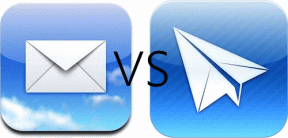Öğretmenler için En İyi 11 Google Classroom İpuçları ve Püf Noktaları
Çeşitli / / November 29, 2021
Google, 2014 yılında resmi olarak Google Classroom'u duyurdu. Classroom, öğretmenlerin ve öğrencilerin web üzerinde mükemmele yakın dijital sınıfları oluşturmasına olanak tanır. Yazılım, aşağıdakiler gibi diğer Google hizmetleriyle sıkı bir şekilde entegre edilmiştir: Google sürücü, Google Takvim, Gmail, Google Dokümanlar, ve Google Formlar sorunsuz bir deneyim için. Google Classroom ile öğretmenler dijital bir sınıf oluşturabilir, öğrencileri davet edebilir, ödevleri dağıtabilir, soru sorabilir ve daha fazlasını yapabilir.

Google Classroom, öğretmenlerin ödevlere not vermesine, öğrencilerle iletişim kurmasına, ödevler için şablonlar oluşturmasına ve daha pek çok şeye olanak tanır. Artık öğretmenlerin ve profesörlerin çoğunluğu evden çalışmak, Google Classroom'da uzmanlaşmanın ve karantina sırasında çalışmaların devam etmesi için öğrencilere ödevler vermenin tam zamanı.
Bu gönderide, öğretmenler için en iyi on bir Google Classroom ipucu ve püf noktası hakkında konuşacağız. Bazı temel bilgilerden başlayacağız ve uygulama entegrasyonu ve hizmetin paylaşım yetenekleri hakkında konuşacağız. Başlayalım.
Google Classroom'u ziyaret edin
1. Temayı Değiştir ve Şifreyi Paylaş
Yeni bir sınıf oluştururken isim, açıklama gibi detayları ekleyebilir ve kişiselleştirme için başlık görseli (tema şablonu) ekleyebilirsiniz. Varsayılan temalar arasından seçim yapabilir veya fotoğrafı PC'den yükleyebilirsiniz. Matematik ve Bilim, Sanat, Spor, Tarih ve daha fazlası gibi kategorilere düzgün bir şekilde bölündükleri için varsayılan olanlarla çoğunlukla iyi olacaksınız.

Başlık görüntüsünde tema seç üzerine dokunun, bir tema seçin ve onu sınıfa uygulayın. Sınıf kodunu kopyalayın ve öğrencileri sınıfa katılmaya davet edin.
2. Google Drive'da Klasör Rengini Değiştirin
Bu oldukça basit bir seçenektir, ancak aynı anda düzinelerce sınıf ve konu ile uğraşırken çok önemlidir. Bildiğiniz gibi, varsayılan olarak, oluşturulan tüm sınıflar Google Drive klasörüne kaydedilir. Kolay keşif ve kişiselleştirme için sınıfın klasör rengini değiştirebilirsiniz.

Bir sınıf > Sınıf Çalışmaları > Sınıf Drive Klasörü'ne gidin, ilgili klasörü Google Drive'da açacaktır. Yeniden adlandırabilir ve başlığa sayılar ekleyebilirsiniz. Ardından, varsayılan olarak sıkıcı gri olarak ayarlanan yeni bir klasör rengi atamak için bağlam menüsünden Rengi Değiştir'i seçmek için klasöre sağ tıklayın.
Ayrıca Guiding Tech'de
3. Zamanlama Atamaları
Bu, tüm öğretmenlerin sahip olması gereken bir şey. Google Classroom, ödevleri önceden planlama özelliğini ekledi. Ödevler oluşturabilir, ilgili ayrıntıları, yorumları, notları ekleyebilir ve bunları yayınlayabilir veya belirli bir süre için planlayabilirsiniz. Planlanmış ödevi, Sınıf Çalışmaları menüsünde gri renkli bir bölümde ad ve saat ile görebileceksiniz.

4. Google Takvim Entegrasyonunu Kullanın
Google Classroom'un Google Takvim'de her sınıf için ayrı bir takvim oluşturduğunu biliyor muydunuz? Bir sınıf > Sınıf Çalışmaları'na gidebilir ve Google Takvim. Orada oluşturduğunuz sınıflar için ayrı takvimler göreceksiniz. Kişisel takviminize müdahale etmesini istemiyorsanız, yanında adınızın olduğu kutunun işaretini kaldırın. Kullanıcılar ayrıca takvimin rengini de değiştirebilir.

5. Referans Malzemesi Oluştur
Ödevleri dağıtırken proje için kaynak materyal sağlamak isteyebilirsiniz. Öğretmenler Oluştur > Materyal'e gidebilir, başlık, açıklama ekleyebilir, Google Dokümanlar, Form, Youtubeveya Web. Kategori seçin ve üstteki yayınla düğmesine dokunun.

6. Daha İyi İletişim İçin Özel Yorumları Kullanın
Bildiğiniz gibi, ödevler için toplam not notu belirlenebilir. Öğrencilerin gönderiminden sonra onlara not verebilirsiniz. Ancak daha da iyisi, öğretmenler öğrencilere kişisel olarak iltifat etmek için özel yorum işlevini kullanabilir.

Ayrıca Guiding Tech'de
7. Öğrencileri Soyadı ve Adına Göre Sıralama
Sınıfta yüzlerce öğrenciyle uğraşırken, notları takip etmek kafa karıştırıcı olabilir. Öğretmenler, notları verirken filtre menüsünü kullanarak öğrencileri soyadına veya ada göre sıralayabilir. Tüm süreci öğretmenler için sorunsuz hale getirir.

8. Tüm Öğrencilere E-posta Gönderin
Google Classroom, öğretmenlerin bir e-posta gönder Yoldaki tüm öğrencilere. Öğrencilere her zaman bireysel olarak e-posta gönderebilirsiniz, ancak bu sıkıcı değil mi? Elbette, doğrudan Classrooms arayüzünden hepsine e-posta gönderebilirsiniz. Bunun için İşaretler'e gidebilir, ödevi seçebilir, aşağıdaki menüden tüm öğrencileri seçebilir ve Seçilen öğrencilere e-posta gönder'i seçebilirsiniz.

9. Öğretmenleri Davet Et
Dersler sırasında, diğer öğretmenleri sınıfa davet etmek isteyebilirsiniz. Neyse ki Google Classroom, başkalarını sınıfı yönetmeye davet etmenize olanak tanır. Bir sınıfta, Kişiler'e gidin ve diğer öğretmenleri sınıfa davet etmek için Paylaş düğmesine dokunun. Gönderimleri incelemek için asistanlarıyla bir sınıfı paylaşan öğretmenler gördüm.

10. Bir Soru Gönderin ve Öğrencilerin Dahili Olarak İletişime Geçmesine İzin Verin
Öğretmenler, öğrenciler arasında bir tartışma başlatmak için bu işlevi kullanabilir. Bir Sınıf > Sınıf Çalışmaları > Oluştur > Soru'ya gidin. Bir soru ekleyebilir, kısa cevap veya birden fazla seçenek arasından seçim yapabilir, talimatlar ekleyebilir, bir dosyayı sabitleyebilir ve en önemlisi etkinleştirebilirsiniz. Öğrenciler, soruları göndermek ve öğrencilerin konuyu tartışmasına izin vermek için kenar çubuğundan birbirlerine seçeneği yanıtlayabilir içten. Bu bir grup tartışması kadar iyi.

Ayrıca Guiding Tech'de
11. Classroom Uzantısında Paylaş'ı Kullanın
Google, Classroom uzantısını kullanarak öğrencilerle ilginç makaleler ve haberler paylaşmanıza olanak tanıyan kullanışlı bir Google Classroom uzantısı sağlar. Bir web sayfasından Google Classroom uzantısına dokunun, bir sınıf seçin ve içeriği paylaşın.

Google Classroom Uzantısını İndirin
Google Classroom'u Bir Profesyonel Gibi Kullanın
Yukarıdaki listeden de görebileceğiniz gibi, Google Classroom eğitimciler için vazgeçilmez bir araçtır. Sınıf oluşturma, konu ekleme, dağıtma ödevleri, verme gibi çeşitli özelliklerle esneklik sağlar. notları verin, öğrencilerle iletişim kurun, notları bir sayfada dışa aktarın ve mükemmel bir dijital sınıf oluşturun. ağ.
Sıradaki: İngilizce kelime dağarcığınızı yeni kelimelerle geliştirmek mi istiyorsunuz? Yeni kelimeler öğrenmek için en iyi altı iOS uygulamasını bulmak için aşağıdaki gönderiyi okuyun.